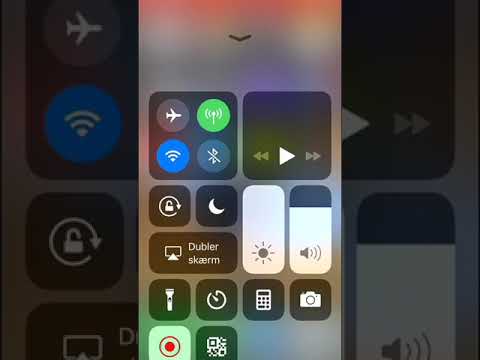Nogle gange, når du arbejder med en iPhone, er en funktion til at tage et skærmbillede ikke nok - du skal optage en hel video af skærmen. Det er sjovt, men mange iPhone-ejere går tabt uden at vide, at skærmoptagelsesfunktionen er til stede i gadgeten. Det skal kun aktiveres.

Nødvendig
- iPhone 5 og nyere,
- operativsystem på en iOS 11 eller en nyere enhed.
Instruktioner
Trin 1
Proceduren tager ikke mere end fem minutter. Først skal du gå til sektionen "Indstillinger", som er placeret i iPhone-hovedmenuen.

Trin 2
Dernæst skal du gå lidt ned til afsnittet "Kontrolcenter" og gå derhen.

Trin 3
Efter overgangen er det værd at besøge elementet "Tilpas kontroller", som åbner adgang til alle de elementer, som gadgeten tilbyder.

Trin 4
Nu kan du se alle aktiverede og ikke-aktiverede emner på denne enhed. Det krævede element er endnu ikke tilgængeligt her. Det er værd at tænde det.

Trin 5
I de deaktiverede elementer skal du finde elementet "Screen Recorder" og klikke på det grønne plustegn for at aktivere det.

Trin 6
Når du har kontrolleret, at "Screen Recorder" -elementet nu er aktiveret, skal du trække fingeren fra bunden op for at åbne panelet "Tools". Et nyt ikon vises i panelet.

Trin 7
Hvis du klikker på det nyligt tilføjede emne, starter iPhone-skærmoptagelse efter tre sekunder. Hvis du klikker på emnet igen, stopper optagelsen. Videoen vises om få sekunder blandt billederne i afsnittet "Fotos".